- Pemulihan data
- Pemulihan Data untuk PC
- Pemulihan Data untuk Android
- Pemulihan Data untuk iPhone/iPad
- Buka Kunci Untuk Android
- Buka kunci untuk iPhone/iPad
- Perbaikan Sistem Android
- Perbaikan Sistem iPhone/iPad
Diperbarui Oleh Amy Pada 1 April 2023, 16:41
Dalam berbagai video Instagram, Anda mungkin menemukan beberapa topik yang Anda minati, seperti olahraga, makanan, perjalanan, tatap muka, berbicara, lucu, dan sebagainya. Jika Anda ingin menonton video menarik ini kapan saja, di mana saja, Anda mungkin ingin mengunduh video Instagram di PC atau Mac Anda. Jika Anda pernah mencobanya sebelumnya, Anda akan tahu bahwa Anda tidak dapat melakukan operasi ini langsung dari aplikasi atau situs Instagram. Apa sajakah cara mengunduh video Instagram di PC atau Mac? Artikel ini akan memberi Anda pengenalan mendetail tentang beberapa cara efektif mendownload video Instagram, sehingga memudahkan Anda mendownload video Instagram di PC atau Mac.
Rekomendasi produk: Pengunduh Video Instagram .
Ada beberapa solusi untuk mendownload video Instagram di PC atau Mac. Setelah uji coba berulang kali dan perbandingan komprehensif, kami akan merekomendasikan tiga metode paling sederhana dan efektif agar Anda dapat menguasainya dengan mudah tanpa HTML!
Apakah ada cara untuk mengunduh video Instagram? Tentu saja, pengunduhan Video Saver membantu Anda mengunduh video Instagram di PC atau Mac Anda. Antarmuka pengunduhan Video Saver sederhana dan ramah pengguna, sehingga pemula dapat memahaminya dengan cepat.
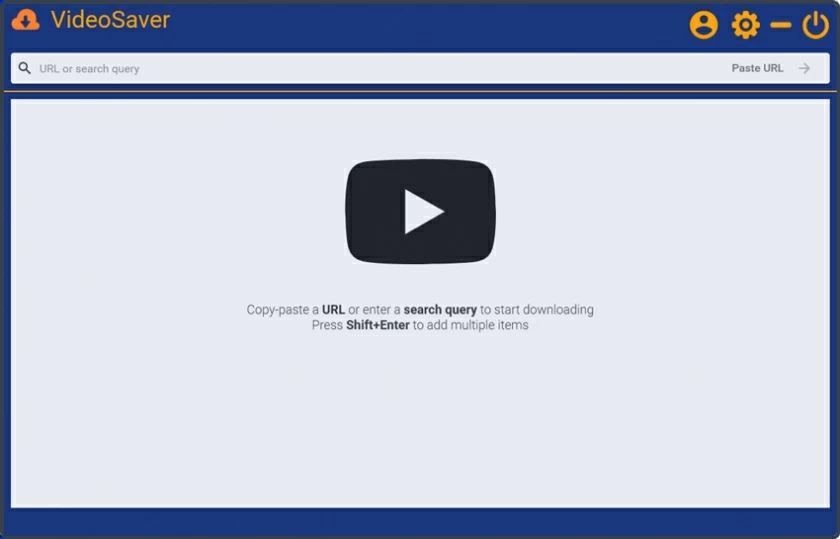
Langkah 1 Buka video yang ingin Anda unduh di Instagram.
Langkah 2 Klik kanan (di Mac, tahan # dan klik) dan pilih "Periksa Elemen" atau "Lihat Kode Sumber Halaman" di jendela pop-up. Tekan Ctrl+C untuk menyalin alamat atas.
Langkah 3 Tempelkan alamat yang disalin di kotak unduhan di Video Saver.
Langkah 4 Tunggu hingga pengunduhan selesai dan simpan ke hard drive lokal PC atau Mac Anda.
Saat mengunduh video Instagram di PC dan Mac, Anda dapat memilih Penghemat Video, sederhana dan cepat, yang populer di kalangan banyak pengguna.
Jika Anda tidak ingin menginstal aplikasi pihak ketiga apa pun, Anda dapat memilih solusi online untuk mengunduh video Instagram di PC atau Mac Anda. Di sini kami merekomendasikan DreDown, yang tersedia untuk semua platform sosial arus utama, termasuk YouTube, Vimeo, Vine, dan Instagram, dan sepenuhnya gratis.
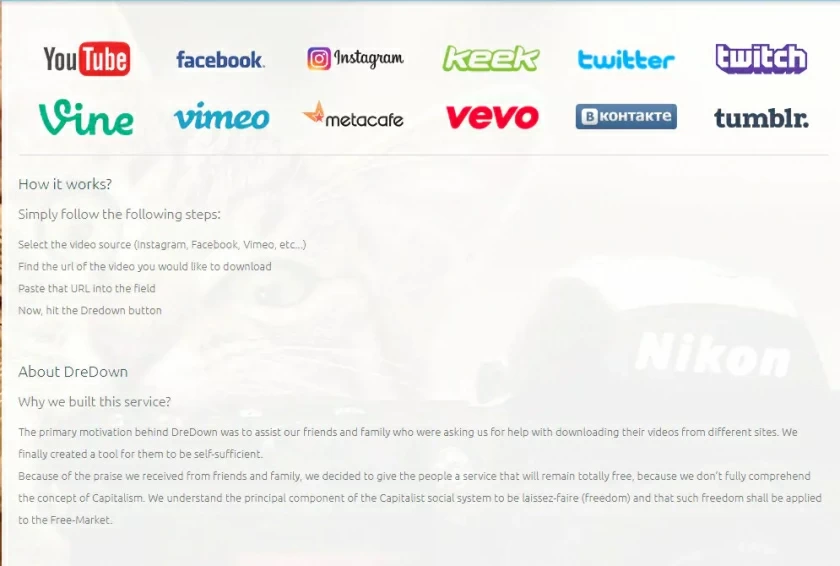
Berikut cara download video Instagram online di PC atau Mac melalui DreDown :
Langkah 2 Di TAB baru, kunjungi Instagram dan temukan video (atau foto) yang ingin Anda unduh.
Langkah 3 Klik kanan /#+ klik dan "Salin" atau pintasan keyboard Ctrl+C /#+ C Salin URL video.
Langkah 4 Kembali ke halaman DreDown dan tempelkan URL yang disalin ke dalam bilah pencarian. Klik tombol DreDown untuk memulai pengunduhan.
Langkah 5 Tunggu hingga video diunduh dan simpan ke PC atau Mac Anda.
DreDown memungkinkan Anda mengunduh video dari platform sosial utama seperti YouTube, Vimeo, Vine, dan Instagram dengan cepat dan lancar. Selain itu, situs resmi DreDown mengklaim bahwa ini berfungsi di Facebook, Keek, Twitter, Twitch, Vevo, dan banyak lagi. Jika Anda ingin mengunduh video dari Instagram atau platform lainnya, DreDown adalah solusi online yang sempurna.
Selain itu, Anda juga dapat menggunakan ekstensi browser untuk mendownload video Instagram. Anda dapat memilih pengunduh yang sesuai berdasarkan kebutuhan Anda, tetapi artikel ini menggunakan Pengunduh Instag sebagai contoh untuk menunjukkan kepada Anda cara menggunakan ekstensi browser untuk mengunduh video.
Langkah 1 Cari Instag Downloader di toko aplikasi online Chrome, lalu klik link berikut untuk langsung masuk ke halamannya. Jika Anda biasanya menggunakan penjelajahan Safari, Anda perlu memasang Chrome terlebih dahulu.
Langkah 2 Klik "Tambahkan ke Chrome" di sudut kanan atas layar untuk memasang plugin ini. Nanti, mulai ulang Chrome.
Langkah 3 Buka Instagram di tab baru dan cari video atau foto yang ingin Anda unduh. Klik ikon di pojok kanan atas video atau gambar, seperti "Lihat, bagikan tautan, dan unduh", untuk menyimpan gambar atau video dari Instagram ke PC atau Mac Anda.
Ini adalah fitur Pengaya Pengunduh Instag setelah instalasi, yang sangat nyaman. Setelah mengunduh video atau gambar ke komputer, Anda juga dapat menggunakan metode seperti iTunes untuk mentransfernya ke iPhone, iPad, atau platform layanan penyimpanan cloud.
Di atas adalah 3 metode yang kami perkenalkan untuk mengunduh video Instagram. Anda dapat memilih untuk mengunduh aplikasi desktop Video Saver, atau memilih solusi online - DreDown. Tentu saja, Pengunduh Instag juga merupakan pilihan yang sangat baik. Catatan penting: Instagram sangat mementingkan hak cipta dan privasi pengguna. Jika Anda bukan pencipta asli suatu video atau gambar, mohon jangan membagikan atau mendistribusikan ulang tanpa izin pemiliknya. Jika Anda benar-benar ingin membagikannya, pastikan untuk menunjukkan dengan jelas informasi relevan pencipta dalam karya Anda.